Как восстановить несохраненные документы Word на Mac
Microsoft Word – отличное приложение для обработки текста для устройств Mac и Windows. Используя MS Word, вы можете легко создавать широкий спектр официальных и личных документов. Часто мы просто забываем сохранить файл в Microsoft Word и теряем много важных данных. Однако, к счастью, есть способ восстановить несохраненные файлы Word на вашем Mac. Это простой процесс, который поможет вам восстановить все несохраненные данные.
MS Word на Mac поставляется с функцией автоматического восстановления. Это можно использовать для восстановления любого несохраненного документа. Итак, вот как вы можете это сделать.
Действия по восстановлению несохраненных документов Word на Mac
Первое, что вам нужно сделать, это начать искать папку с именем AutoRecovery.
Программы для Windows, мобильные приложения, игры - ВСЁ БЕСПЛАТНО, в нашем закрытом телеграмм канале - Подписывайтесь:)
Если вы используете Microsoft Office 2016, вы можете найти эту папку, щелкнув опцию «Перейти» в Finder.
Теперь выберите папку Go и вставьте этот адрес
/Library/Containers/com.microsoft.Word/Data/Library/Preferences/AutoRecovery/
Здесь вы найдете несохраненный текстовый файл.
Переименуйте файл в .docx и сохраните его.
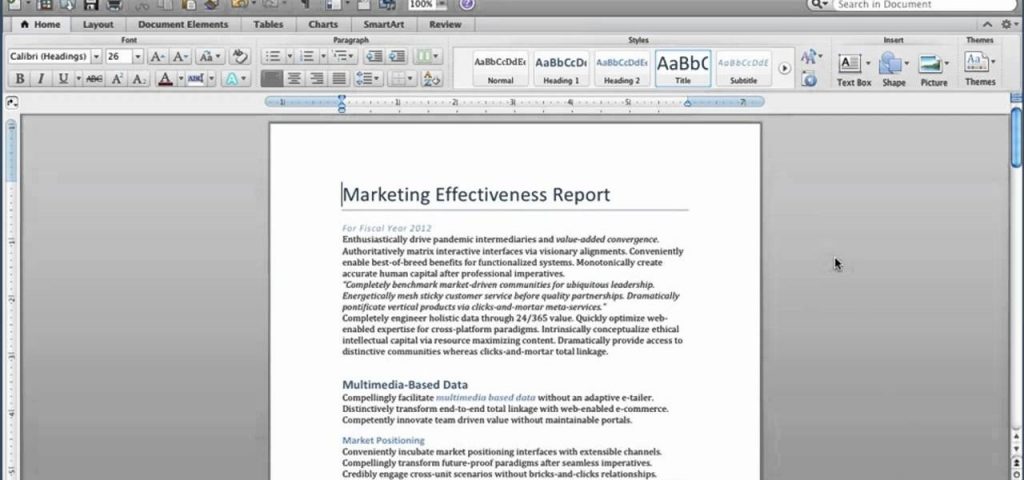
Если вы используете старую версию MS World, то расположение этой папки другое.
- Для этого введите следующий адрес в папке Go.
- / Пользователи / имя-пользователя / Библиотека / Поддержка приложений / Microsoft / Office / Автоматическое восстановление Office 2011
- Просто замените «имя пользователя» фактическим именем пользователя.
Следующий возможный способ восстановить несохраненный файл Word – использовать временную папку.
Сначала откройте приложение терминала в папке «Утилиты» или «Приложение».
Здесь введите эту команду $ TMPDIR и нажмите клавишу ввода.
Вы попадете прямо во временную папку.
Теперь найдите файл в этом формате WordWorkfile D-56075.tmp.
Откройте файл с помощью приложения TextEdit.
Теперь сохраните это.
Вы успешно восстановили несохраненный документ Word. Этот простой способ избавит вас от неприятностей в ближайшем будущем.




